从win10免费升级开始,基本所有新买的电脑预装的都是win10系统,但并不是所有人都喜欢新的事物,大部分的人更习惯于使用经典的win7系统,但又不好放弃最新的原装正版的win10。对此,安装win7/win10双系统不失为一种完美的选择,关键是要怎么安装双系统呢?
工具/原料
制作快启动U盘启动盘
现在win7系统镜像文件,保存至制作好的U盘启动盘根目录下
安装双系统
1、把快启动U盘启动盘插入华硕笔记本的usb接口,重启电脑按一键U盘启动快捷键【ESC】选择U盘启动进入快启动主菜单界面,随后选择【02】运行快启动win8pe防蓝屏版(新机器)进入到快启动pe系统桌面,如下图所示:
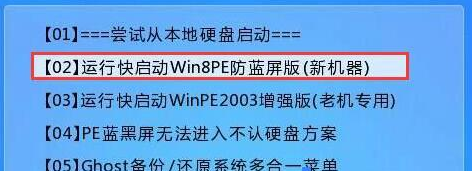
2、在pe系统桌面打开快启动一键装机工具,点击“浏览”按钮将U盘启动盘下的win7系统胲壅克运镜像文件添加到装机工具中,从磁盘列表中可以看到C盘是安装win10的系统湮钣蜮萦盘,因此选择将win7安装到D盘上,最后点击确定即可,如下图所示:
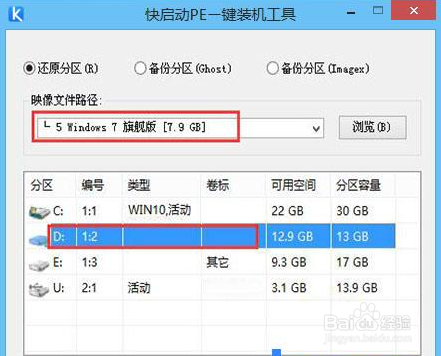
3、随后弹出确认窗口,确保你是要执行操作而非误点,取消勾选完成后重启,点击确定开始进行还原,如下图所示:
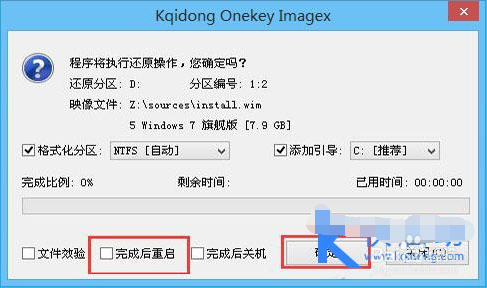
4、等待片刻,知道还原介绍后,在快启动pe系统桌面上打开“更多工具”文件夹下的“系统引导修复工具”,点击“开始修复”进行修复引导,如下图所示:
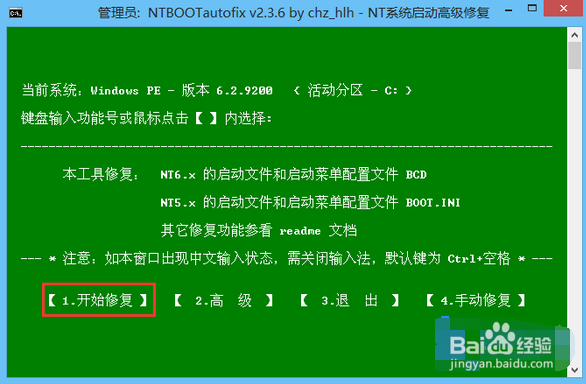
5、修复结束后,将电脑重启,系统启动选择界面,选择win7系统即可,如图所示:

6、随后进行系统安装进程,耐心等候即可,如图所示:

7、这即使华硕笔记本安装win10win7双系统的方法,过程并不难,相信只要看一遍本教程即可轻松掌握,希望对大家有所帮助!
